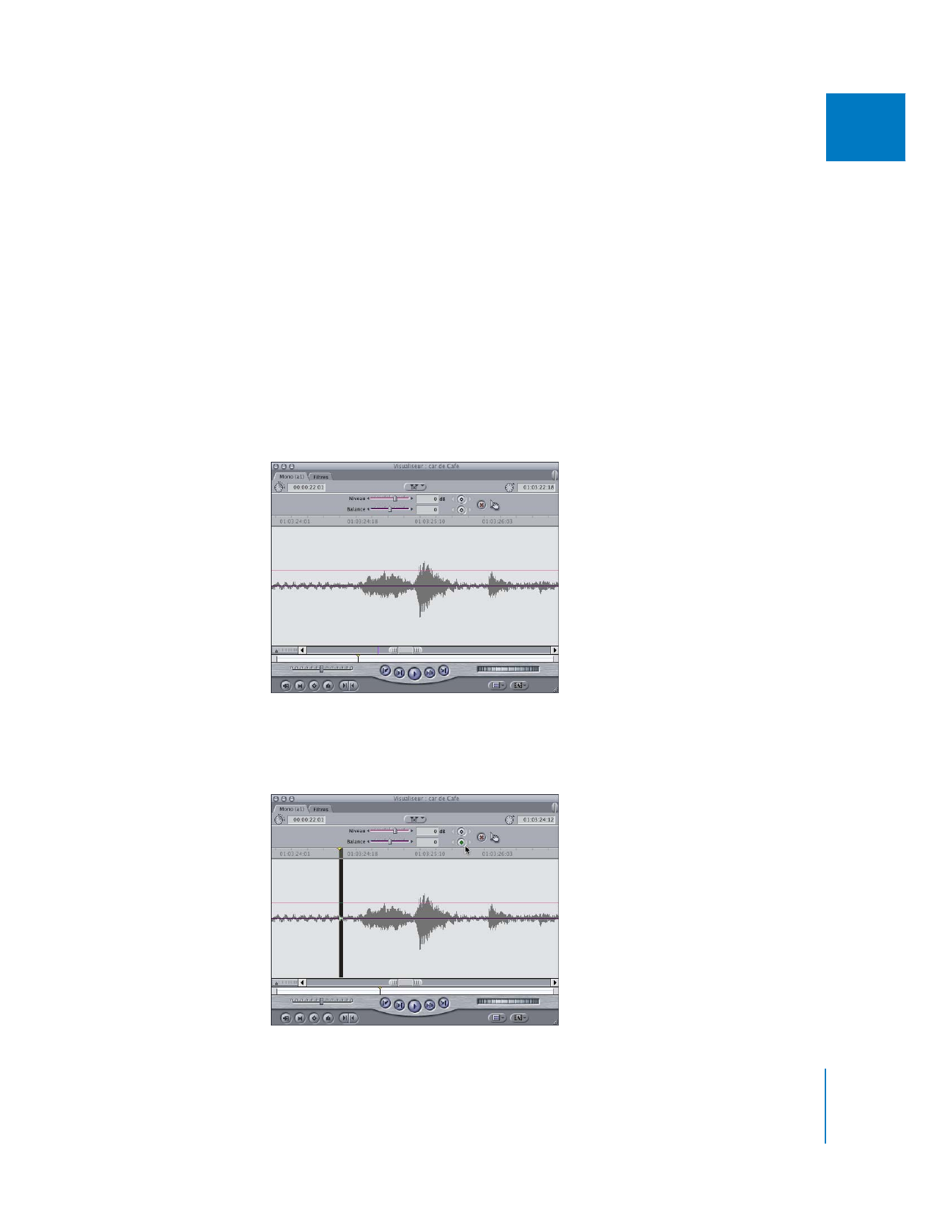
Exemple : utilisation des images clés pour contrôler
la balance
La définition d’images clés pour modifier la balance de façon dynamique se pratique
de la même manière qu’avec les niveaux de volume. Pour opérer un changement pro-
gressif, vous devez définir deux images clés.
La modification progressive de la balance sert souvent à réaliser des effets stéréo,
par exemple pour faire passer le bruit d’une voiture de gauche à droite ou pour insérer
un effet sonore particulier d’un côté ou de l’autre d’une image stéréo. Pour que l’effet
sonore de voiture de votre séquence se déplace de gauche à droite pour accompa-
gner le déplacement d’une voiture à l’écran, procédez comme suit :
Pour définir une balance stéréo dynamique à l’aide d’images clés :
1
Ouvrez l’effet sonore de la voiture dans le Visualiseur pour l’observer plus en détail.
2
Placez la tête de lecture du Visualiseur au début de la forme d’onde correspondant à
l’effet sonore de voiture, juste avant que ce dernier ne soit lu, puis cliquez sur le bouton
d’image clé de balance pour définir une image clé.
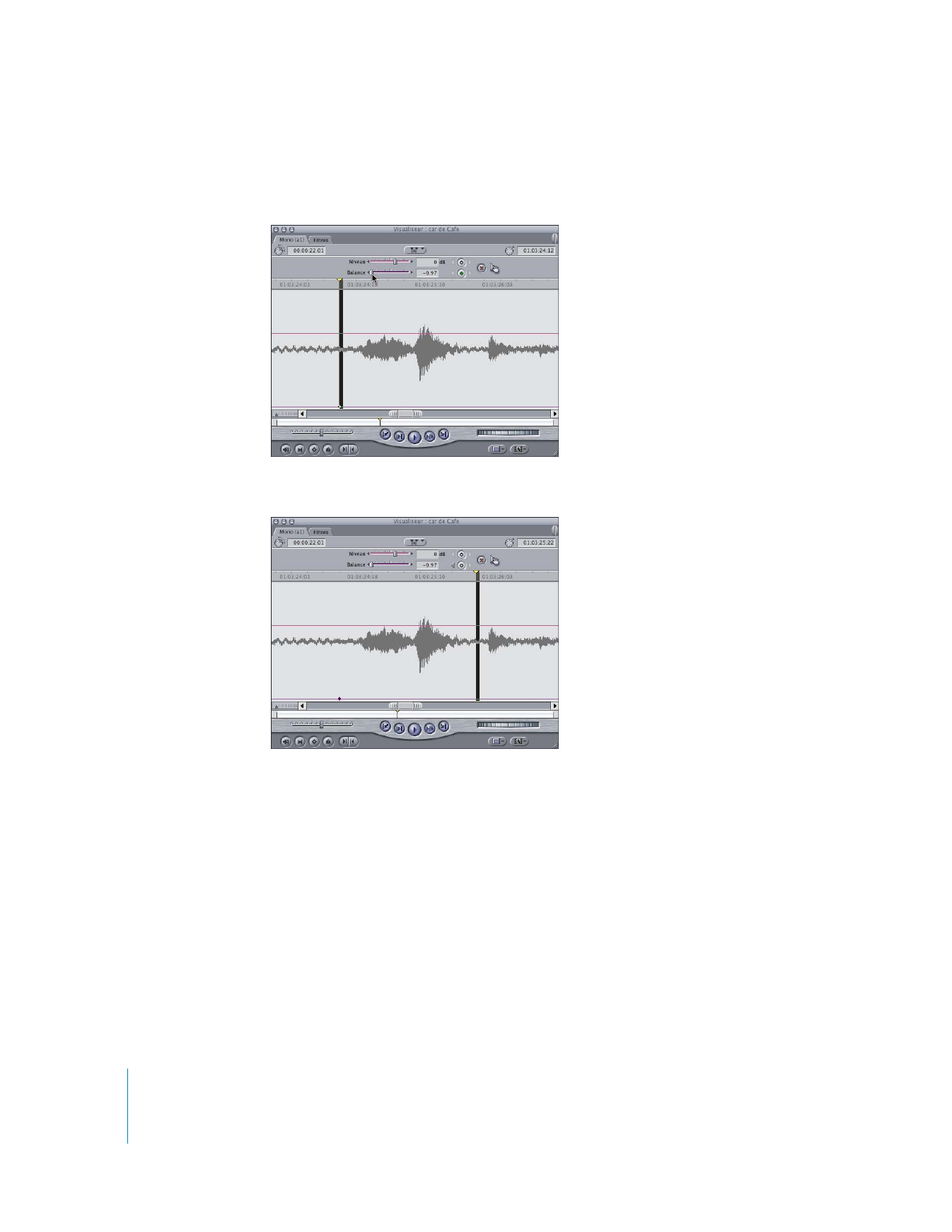
144
Partie I
Mixage audio
3
Faites glisser le curseur de balance complètement vers la gauche, afin que la sortie
du son se fasse d’abord par le haut-parleur gauche.
4
Placez ensuite la tête de lecture à la fin de l’effet sonore.
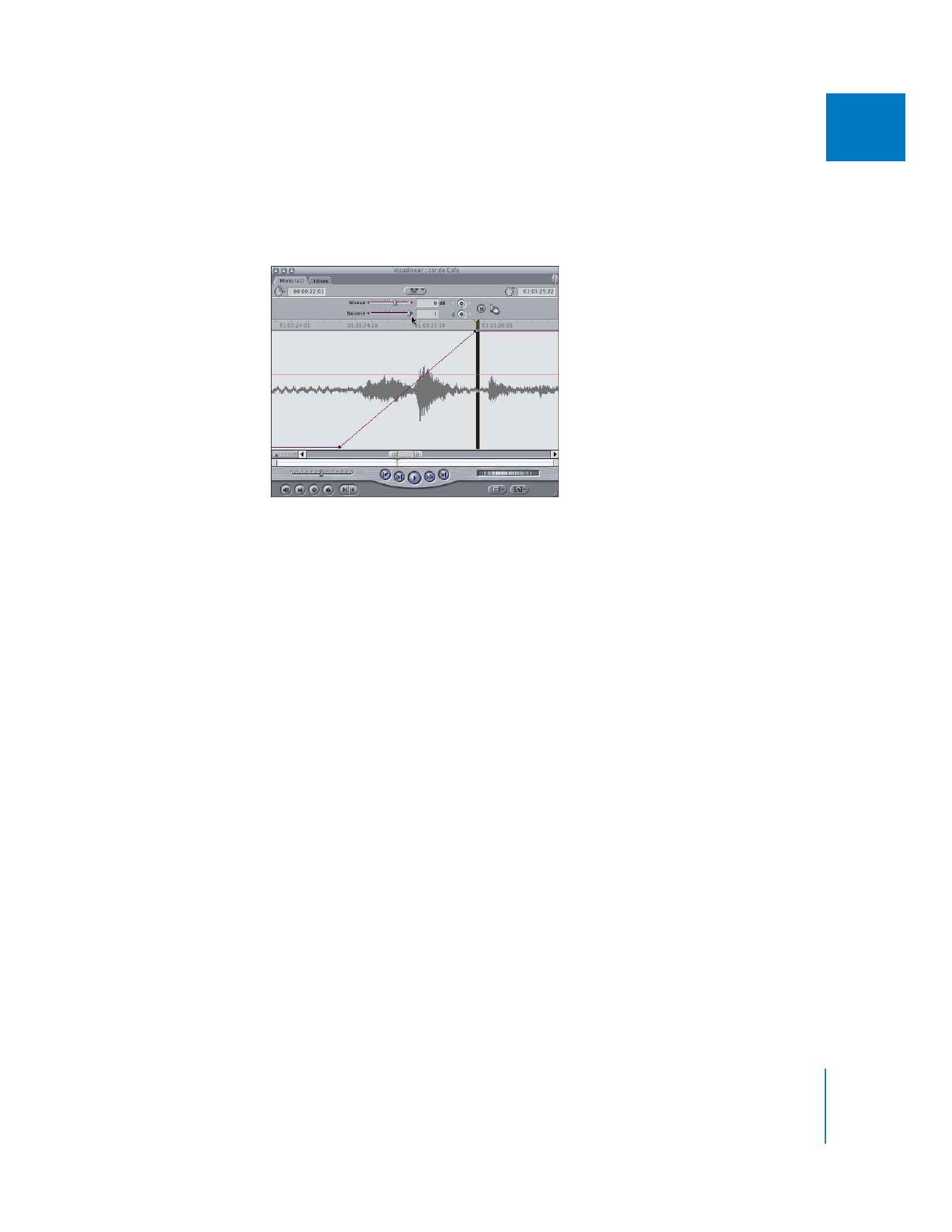
Chapitre 6
Mixage audio dans la Timeline et le Visualiseur
145
I
5
Glissez le curseur de balance complètement vers la droite, afin que la fin de sortie du
son se fasse par le haut-parleur droit. Une image clé ayant déjà été définie pour cet élé-
ment, si vous faites glisser le curseur de balance vers un autre point de l’élément audio,
vous créez automatiquement une nouvelle image clé.
En lisant le plan, vous entendrez le bruit du moteur de la voiture se déplacer
de la gauche vers la droite.
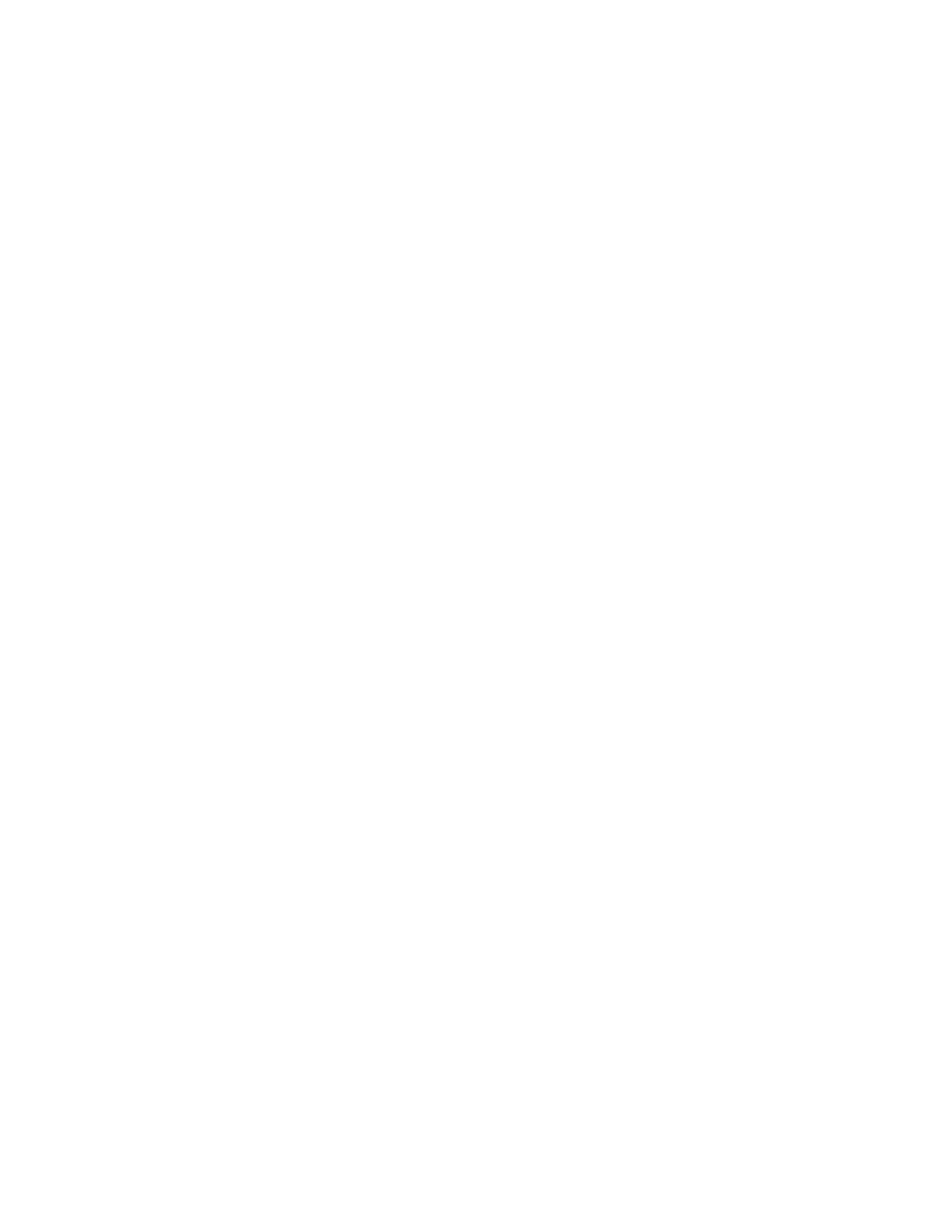
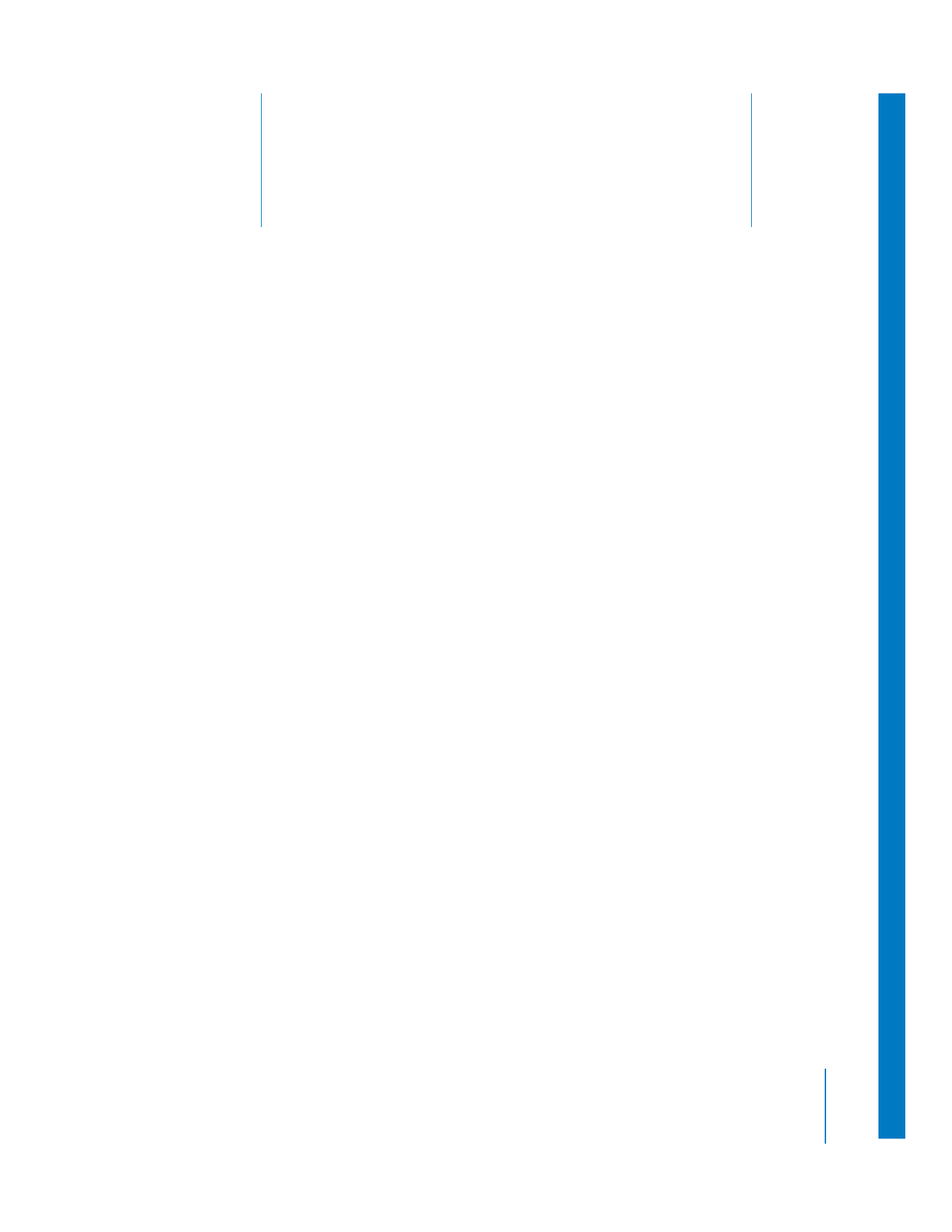
7
147
7